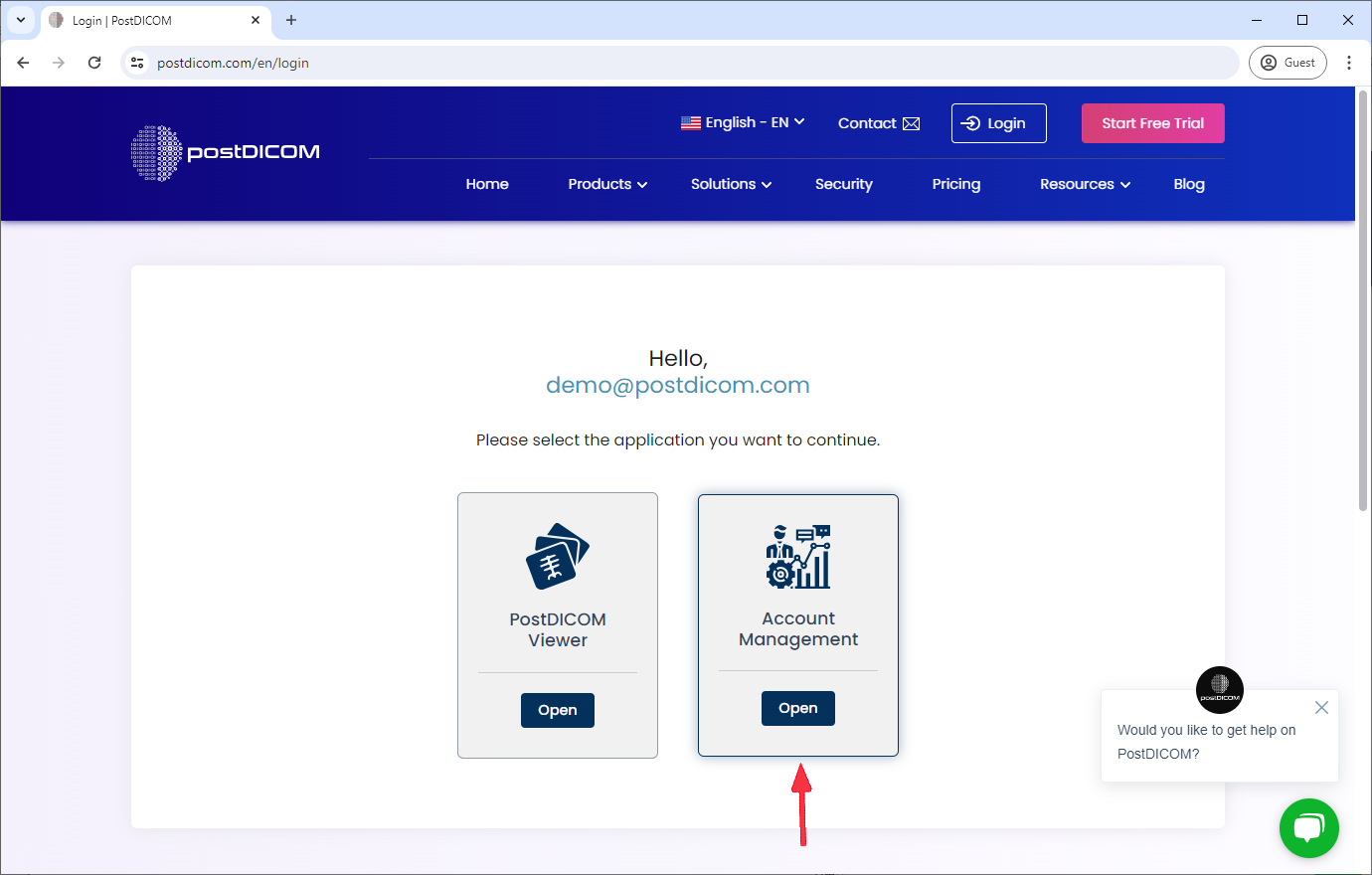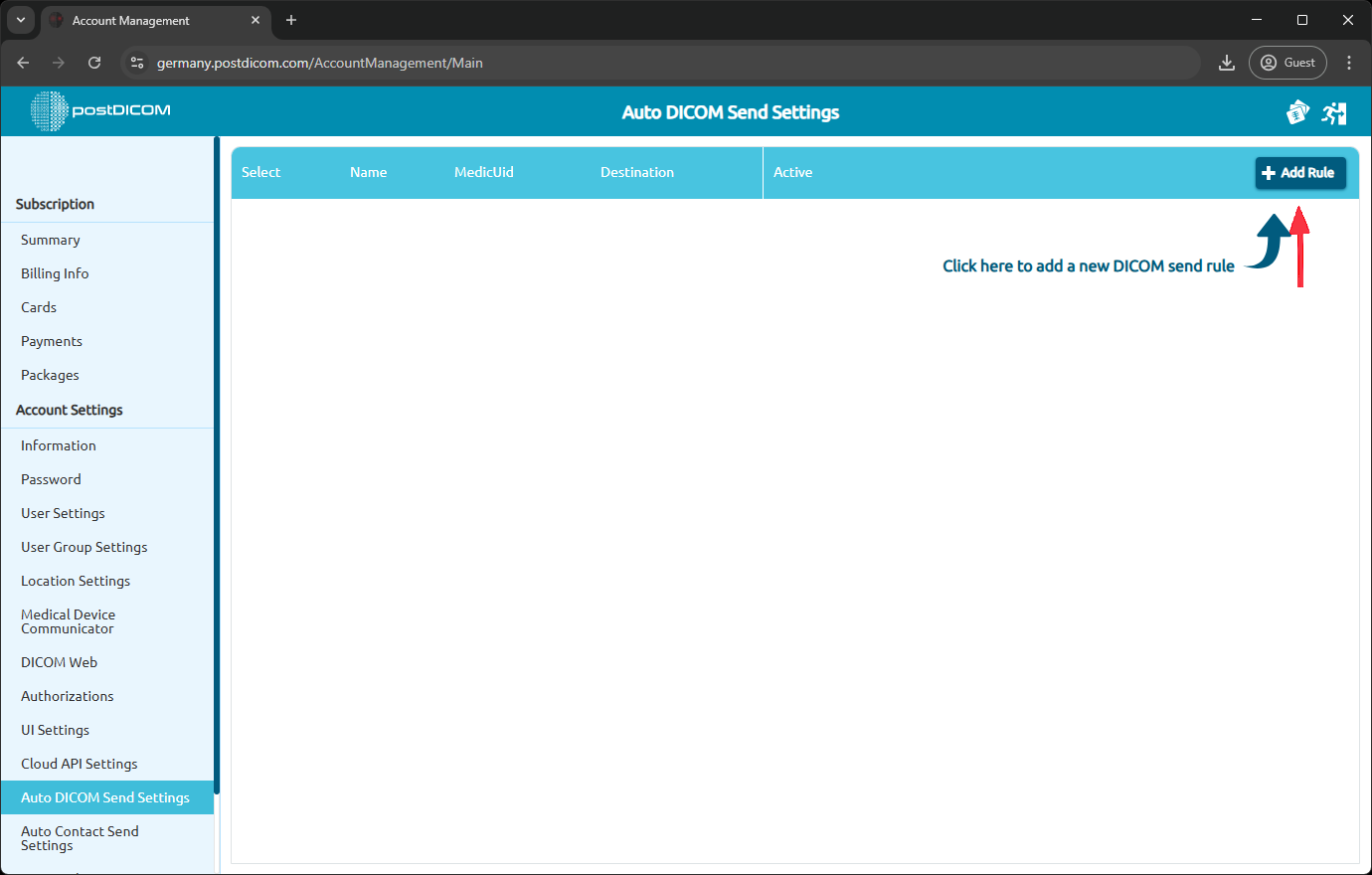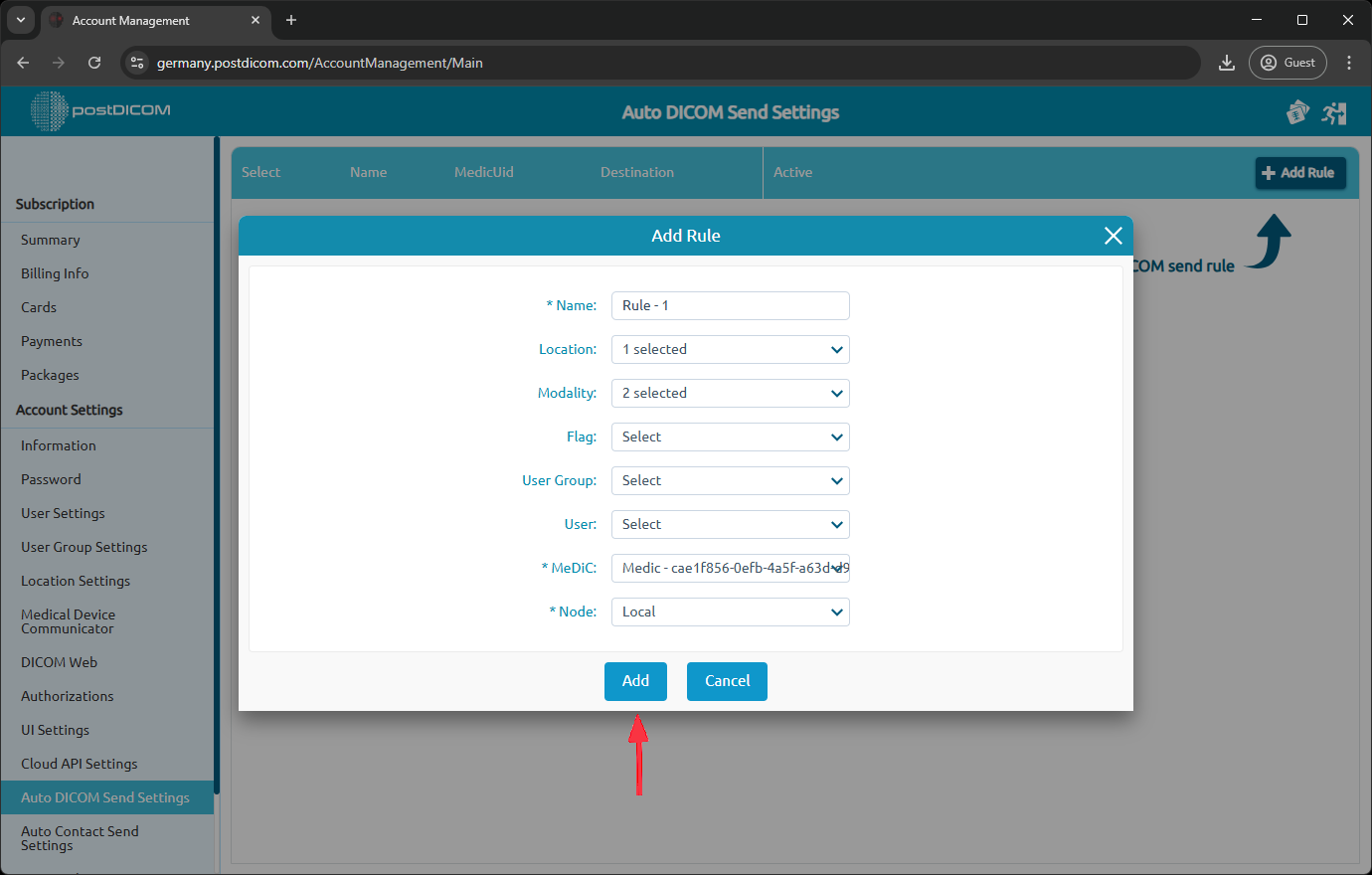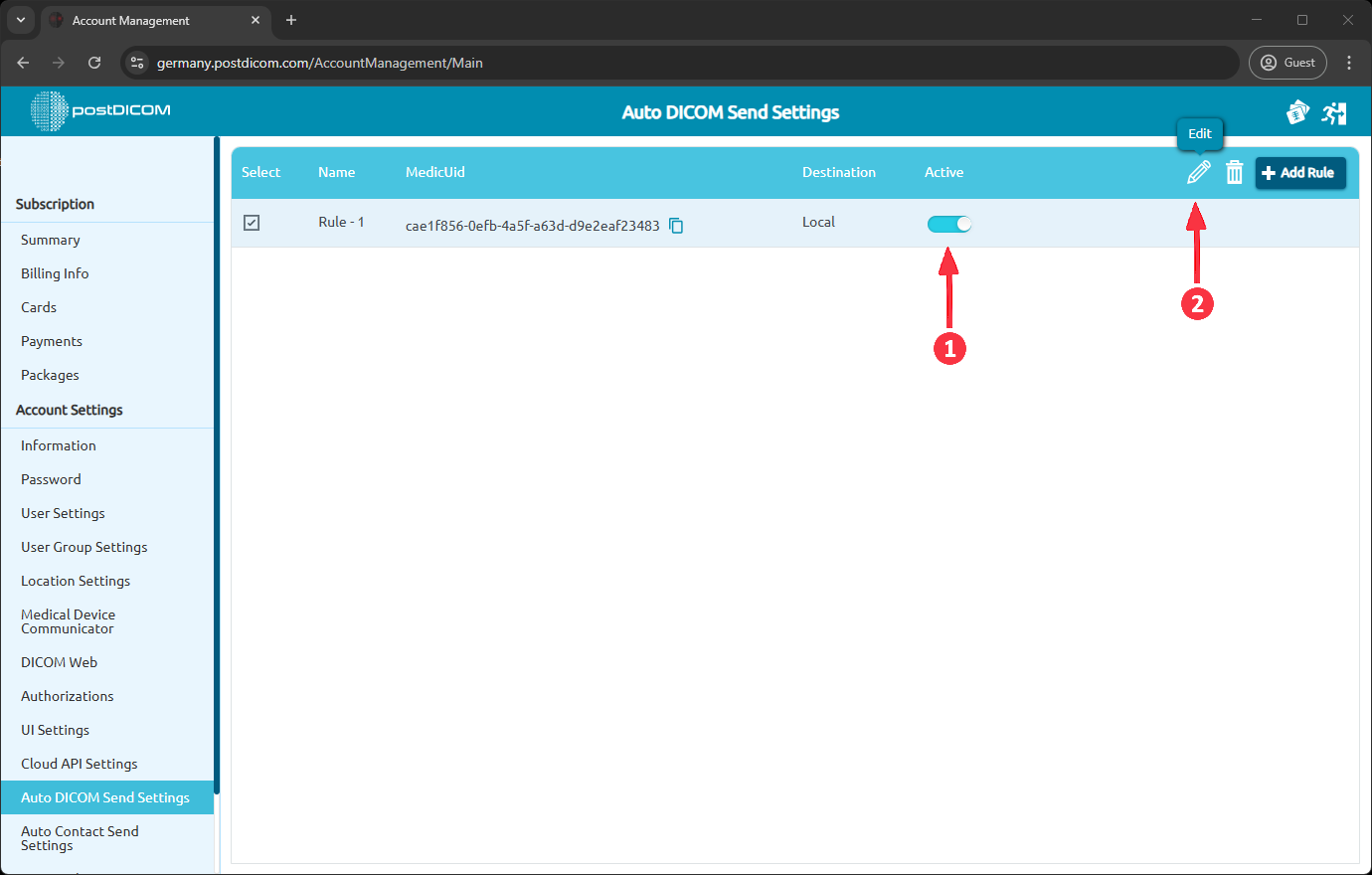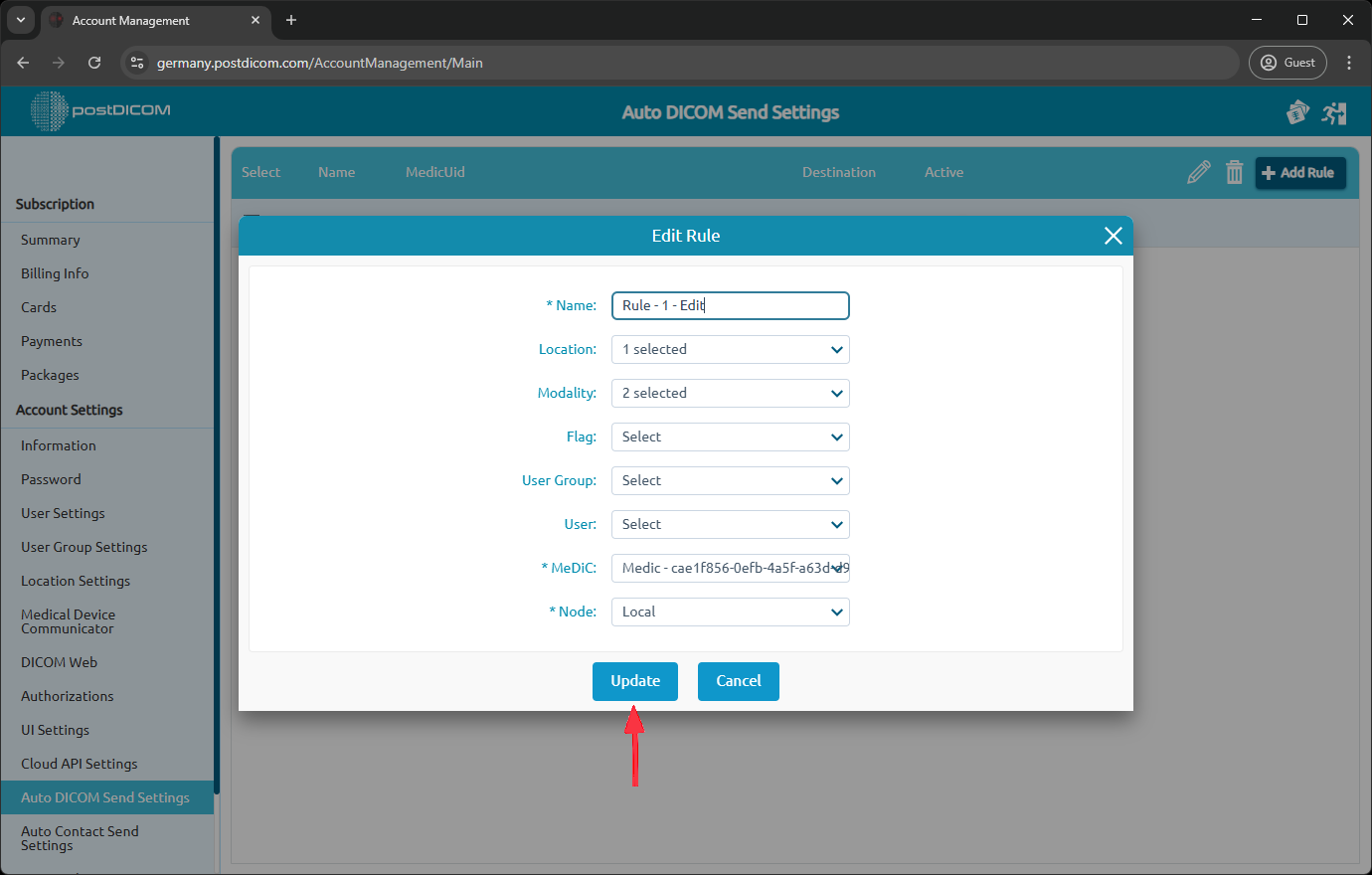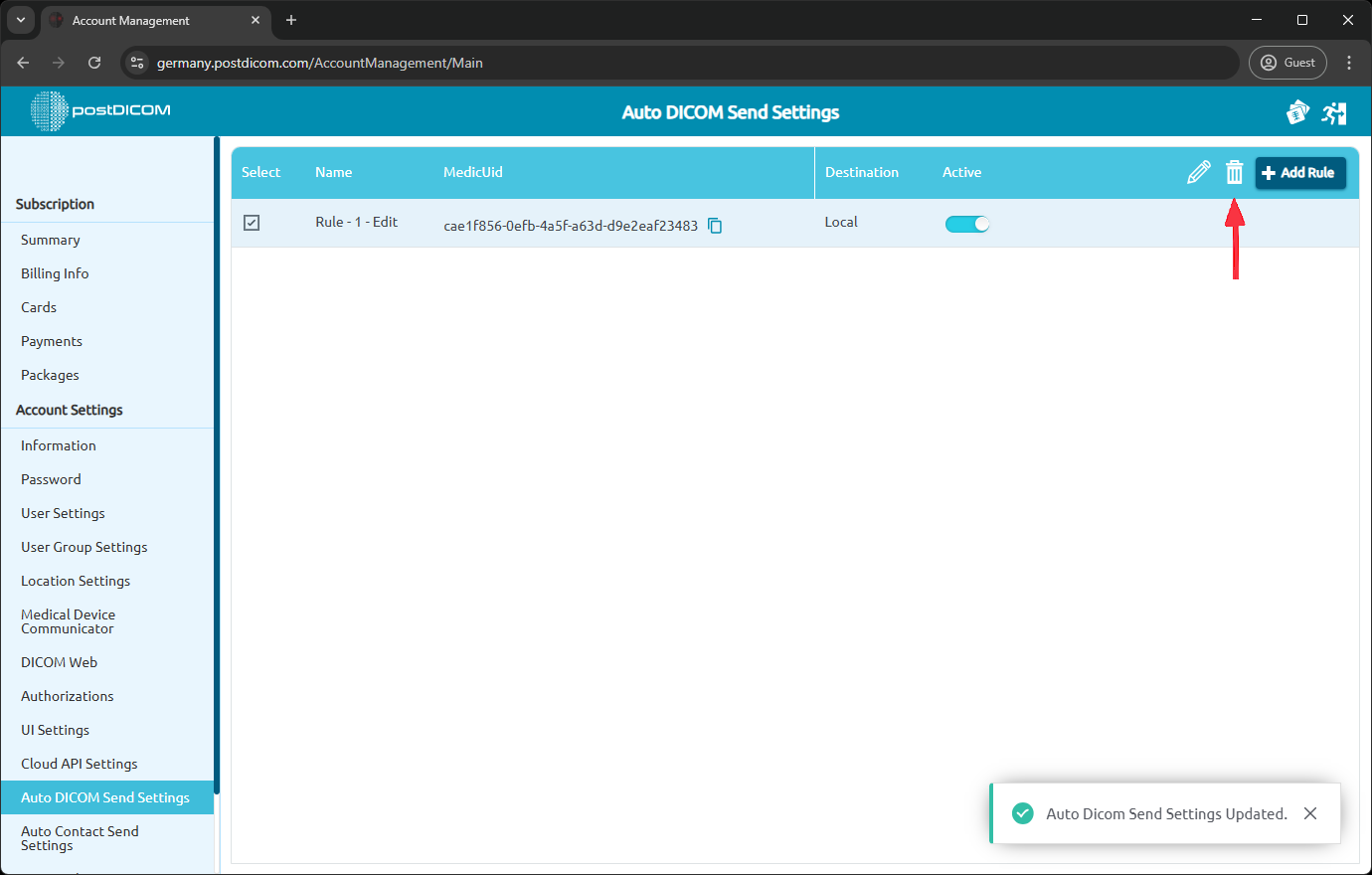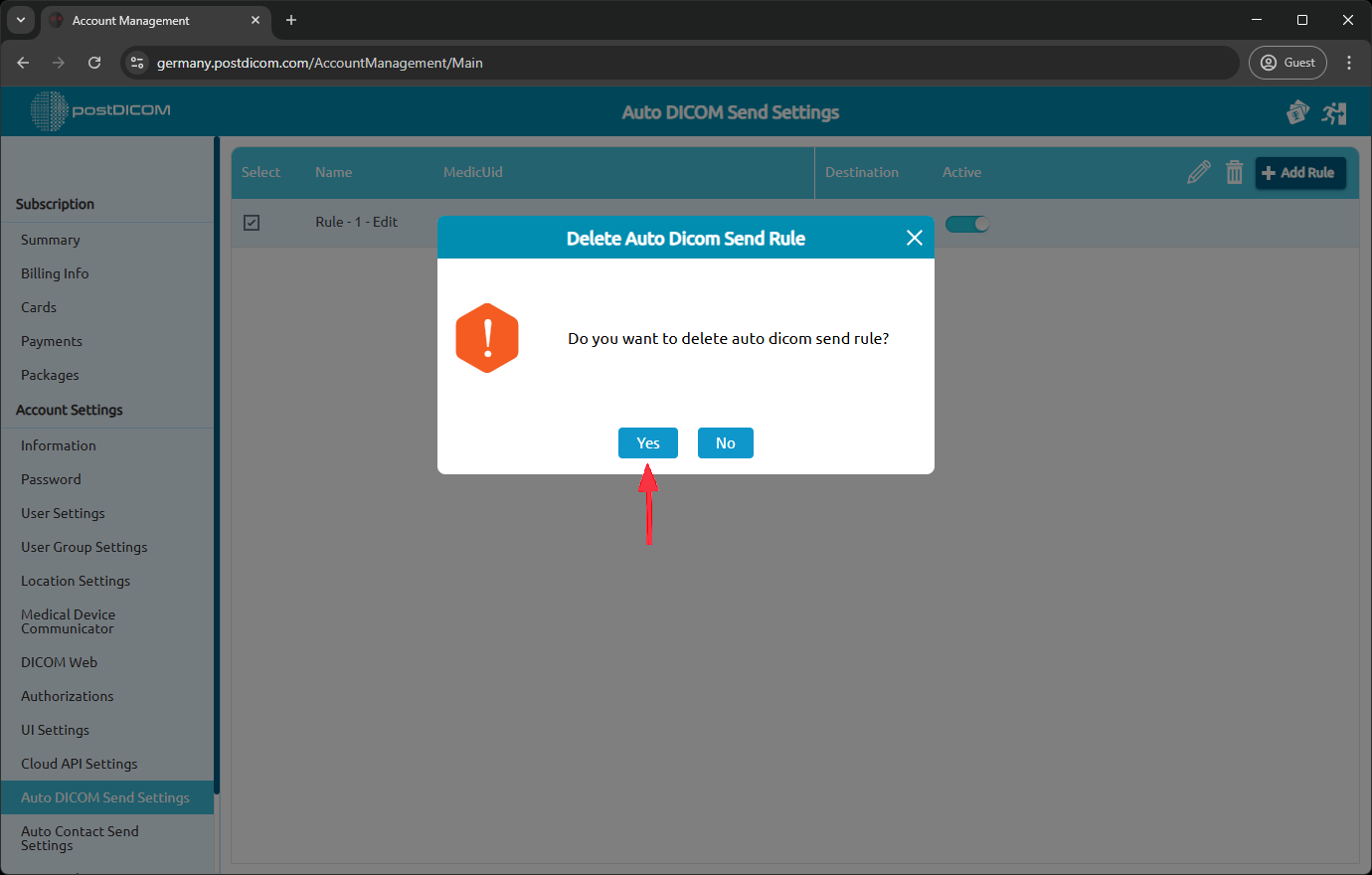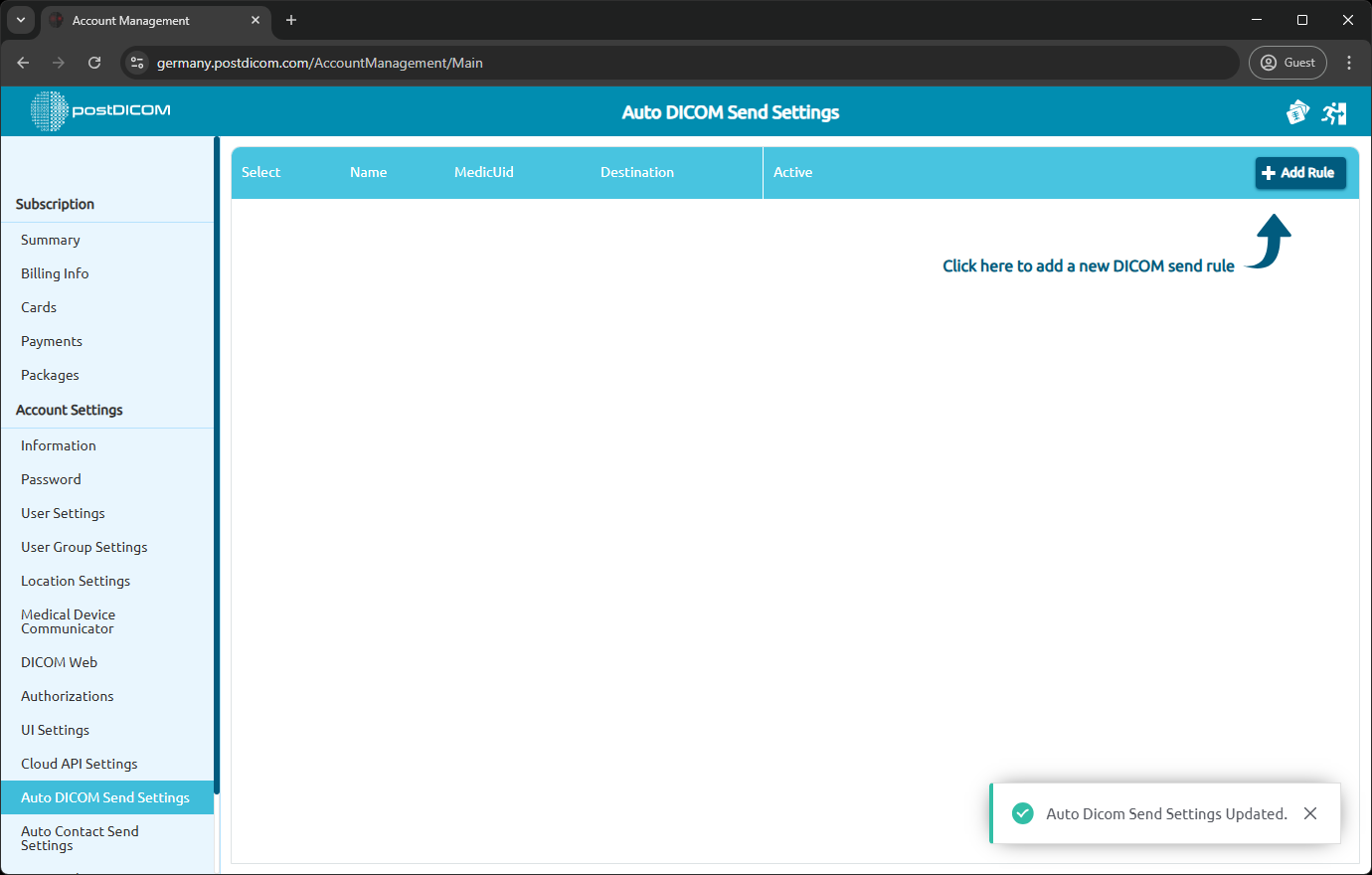Accedi e seleziona «Gestione account».
Vai alla sezione «Impostazioni di invio DICOM automatico». Qui puoi vedere le tue attuali impostazioni di invio DICOM automatico e crearne di nuove.
Puoi fare clic sul pulsante «Aggiungi regola» per aggiungere una regola. Verrà visualizzato il modulo «Aggiungi regola».
Nel modulo è possibile impostare le regole di invio DICOM. Queste regole si applicheranno al MediC e al Node selezionati. I campi contrassegnati con (*) sono obbligatori.
Ubicazione: se disponi di più sedi, puoi selezionare la località in cui desideri applicare le impostazioni di invio automatico DICOM. Se viene lasciato vuoto, tutte le sedi verranno selezionate per impostazione predefinita.
Modalità: seleziona la modalità o le modalità per applicare le impostazioni di invio automatico DICOM. Se viene lasciato vuoto, verranno selezionate tutte le modalità.
Contrassegno: seleziona il contrassegno che desideri applicare alle impostazioni di invio automatico DICOM. Se lasciato vuoto, verranno selezionate tutte le bandiere.
Gruppo di utenti: seleziona il gruppo di utenti per applicare le impostazioni di invio automatico DICOM. Se selezionato, verranno inviati solo gli ordini dei pazienti assegnati a quel «Gruppo di utenti».
Utente: seleziona l'utente per applicare le impostazioni di invio DICOM automatico. Se selezionato, verranno inviati solo gli ordini dei pazienti assegnati a quell'utente.
MediC: Seleziona il MediC a cui desideri applicare le impostazioni di invio automatico DICOM. Le immagini verranno inviate utilizzando quel Medical Device Communicator.
Nodo: selezionare il nodo per applicare le impostazioni di invio automatico DICOM. Le immagini verranno inviate a quel nodo DICOM.
Dopo aver compilato il modulo, fai clic sul pulsante «Aggiungi» per aggiungere la regola. Questa regola si applicherà alle nuove immagini dei pazienti che arrivano al tuo account PostDICOM. Le vecchie immagini dei pazienti non saranno influenzate da questa regola di invio DICOM.
Dopo aver fatto clic sul pulsante «Aggiungi», vedrai la tua regola di invio DICOM nell'elenco.
1- Puoi attivare o disattivare la tua regola facendo clic sul pulsante accanto ad essa.
2- È possibile modificare o eliminare una regola. Per modificare la regola, fai clic sulla regola che desideri modificare, quindi fai clic sull'icona «penna» denominata «Modifica».
Dopo aver fatto clic su «Modifica», verrà visualizzata la pagina Modifica regola. Puoi modificare i campi che desideri modificare e fare clic sul pulsante «Aggiorna».
Vedrai una notifica di successo nella parte inferiore destra della pagina.
Per eliminare le regole, puoi selezionare una o più regole. Dopo aver selezionato le regole, fai clic sull'icona «cestino» denominata «Modifica» per eliminarle.
Verrà visualizzata una pagina di conferma che chiede: «Vuoi eliminare la regola? «Fai clic sul pulsante «Sì».
Vedrai una notifica di successo nella parte inferiore destra della pagina.